在我们日常生活中,手机的分屏功能为我们提供了便利,使得我们可以同时进行多个操作,有时候在使用分屏模式时,手机却会随意跳转,给我们带来困扰。为了解决这一问题,我们可以通过简单的步骤来关闭分屏模式,让手机在使用分屏功能时更加稳定和顺畅。接下来我们就来了解一下如何让手机分屏不随便跳转的方法。
分屏模式关闭步骤
具体方法:
1.首先,打开手机的设置功能。向下滑动,找到“应用分屏“选项,并点击应用分屏选项,然后第一步就完成了哦。
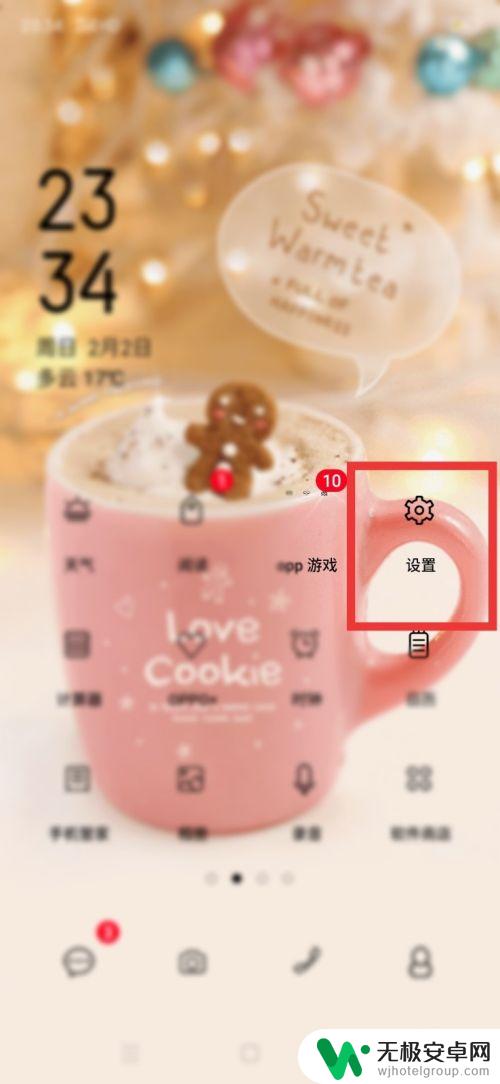
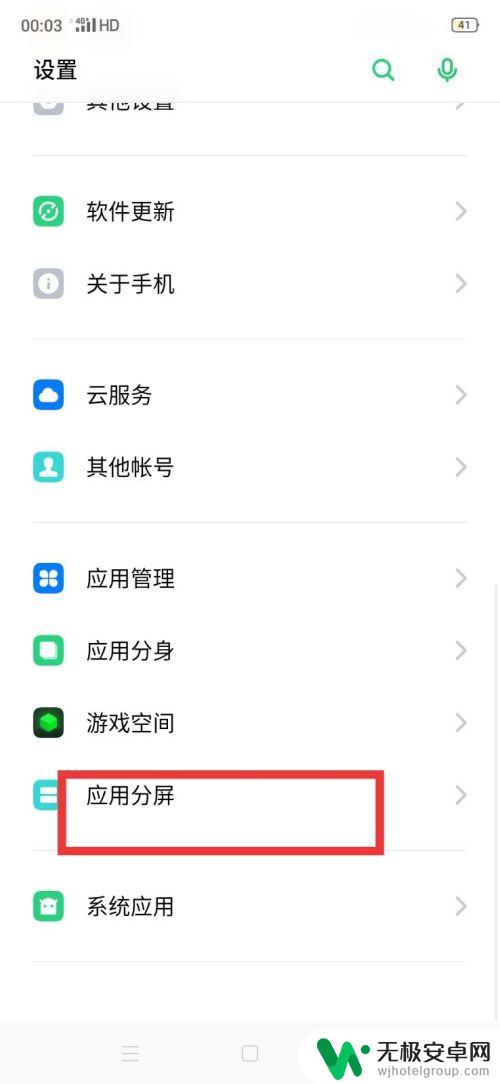
2.然后呢,我们就看到“应用分屏”的界面。找到“应用分屏”模式,这一步就完成了哦
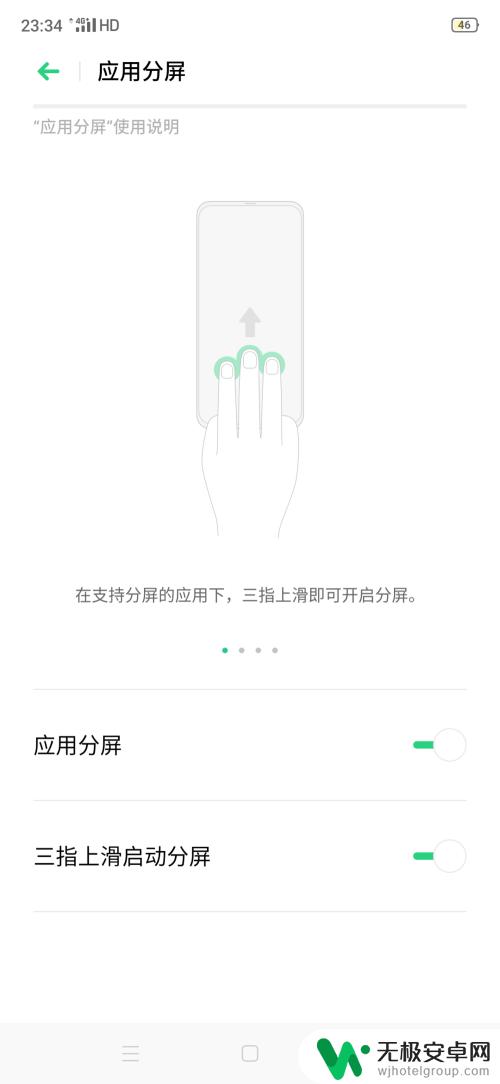
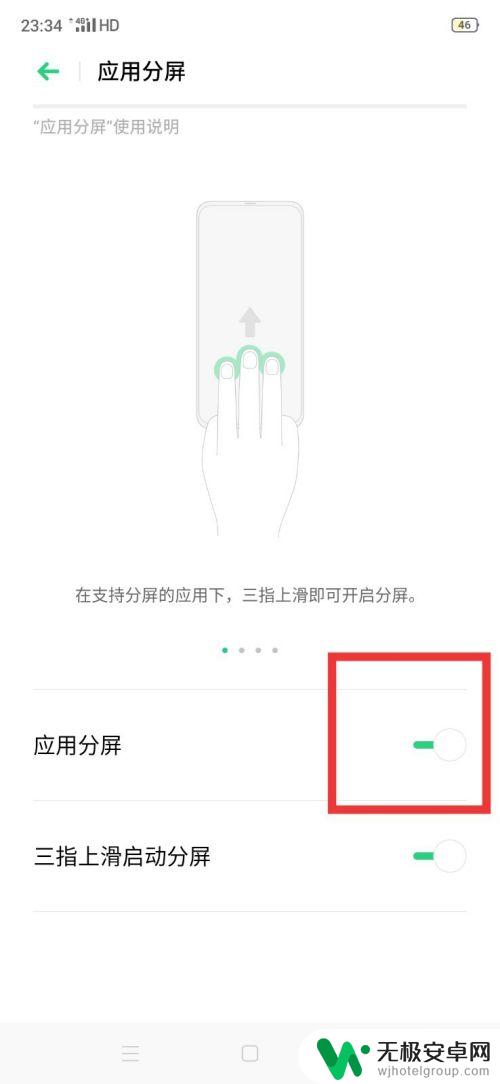
3.在手机上,点击“应用分屏”模式。颜色由绿变成无色即设置好了,然后分屏模式就这样被关闭啦。
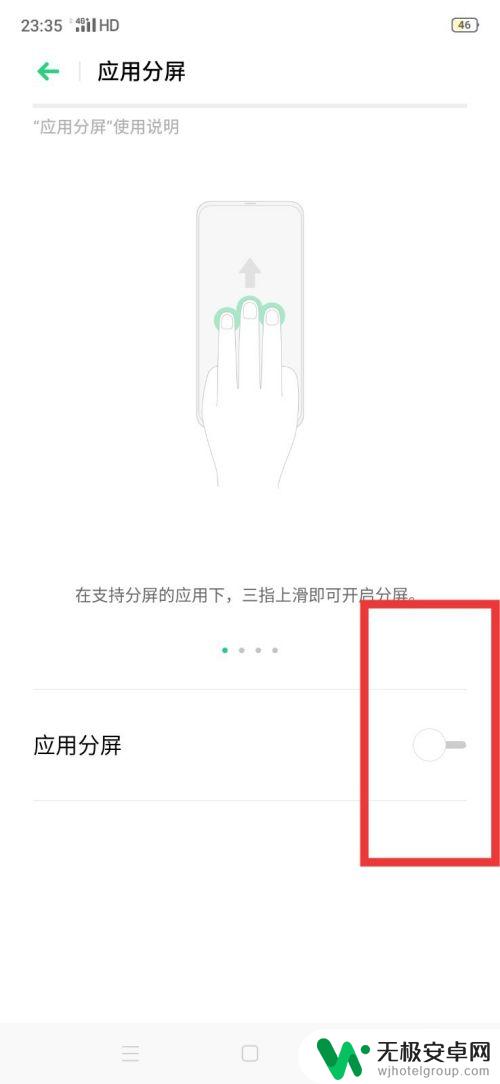
4.还有另一种方法是暂时关闭“分屏模式”方法很简单。就是当分屏模式打开的状态下直接向下滑动分屏线就好了,到这就结束啦。分屏模式就此关闭!
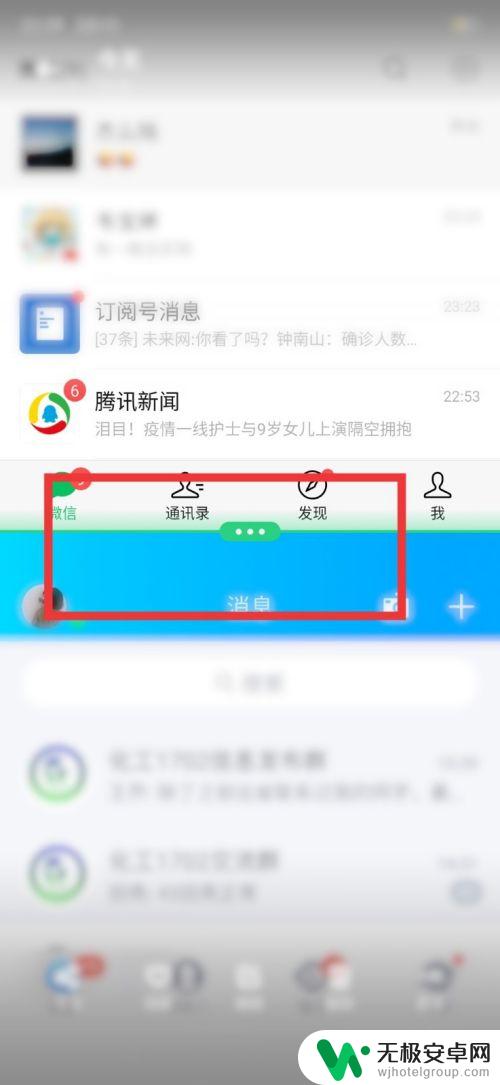
以上就是如何让手机分屏不随便跳转的全部内容,有出现这种现象的小伙伴不妨根据小编的方法来解决吧,希望能够对大家有所帮助。










